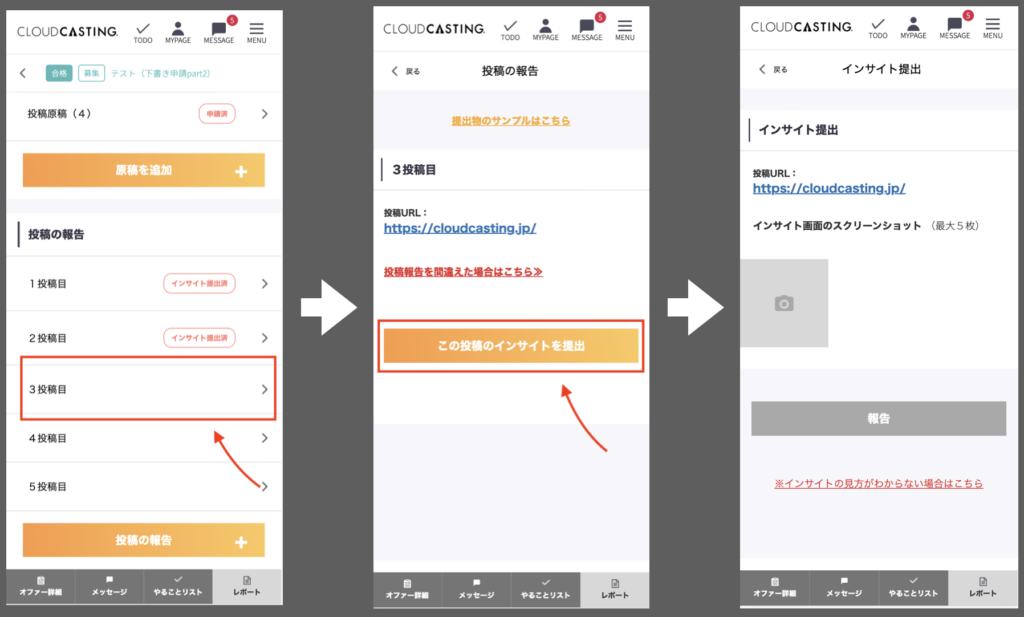【レポート】とは?
【レポート】とは「SNS投稿が含まれるオファー」をサポートするコンテンツです。
SNSに投稿をする前に、クライアントに投稿内容を確認してもらうための原稿作成や投稿報告ができます。
【レポート】の場所
【レポート】はメッセージ詳細内のページ下部メニューの右側にあります。
(PC版では画面左側)
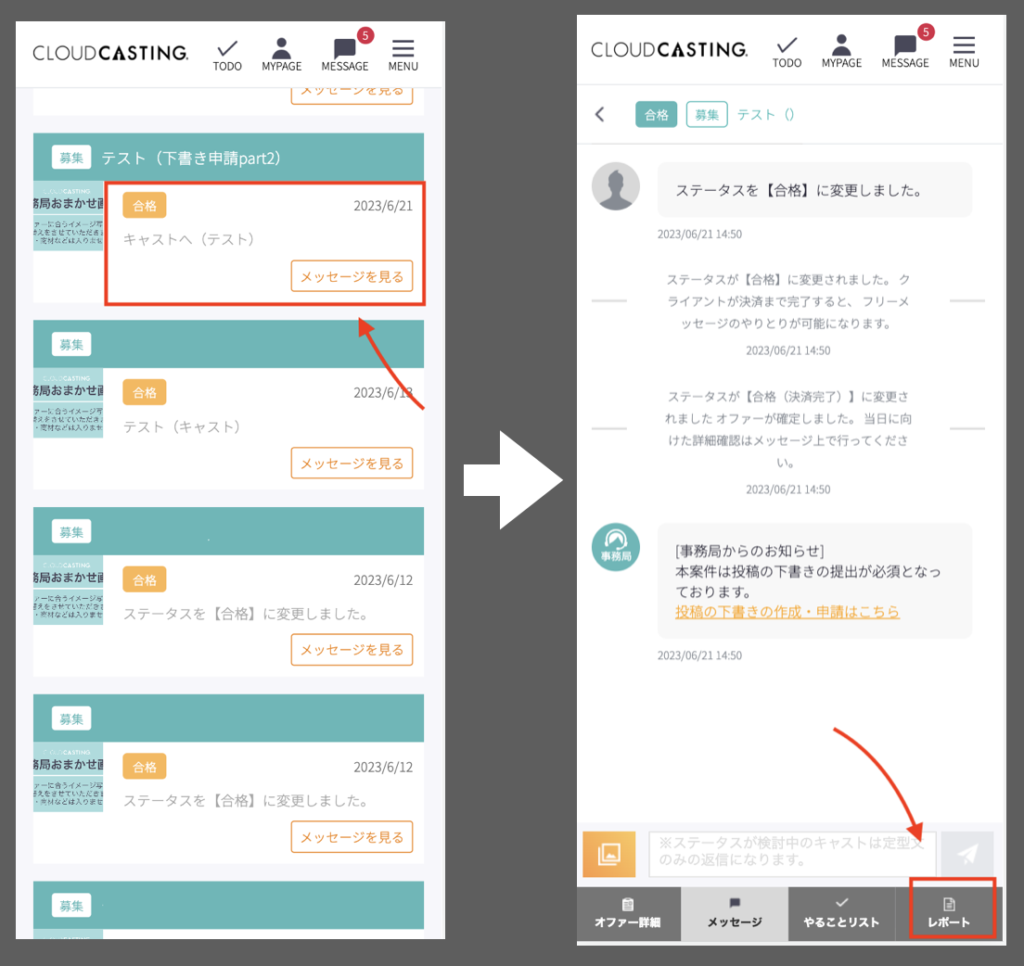
こんな時にご利用ください
オファー内容の「SNSについて」に下記の条件記載がある場合は【レポート】を活用しオファーを進めましょう。
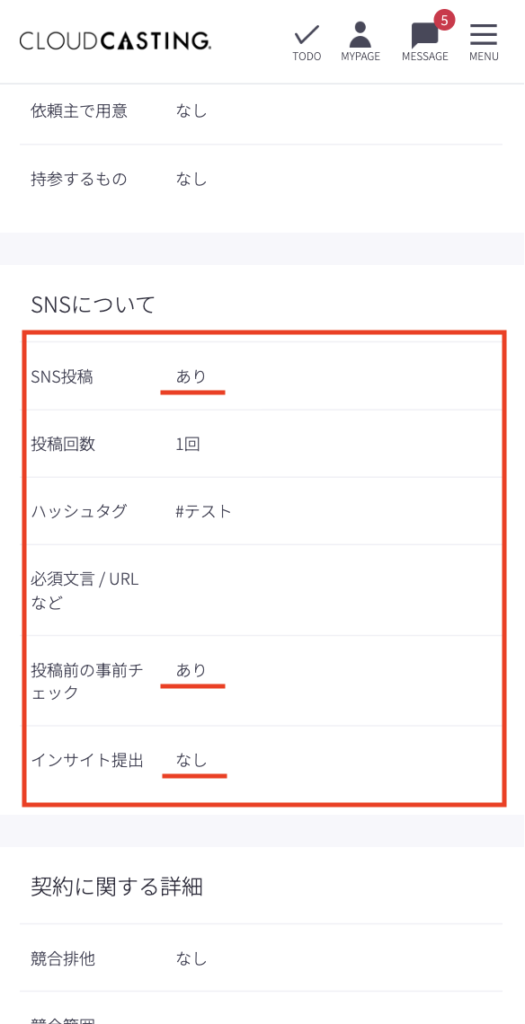
「SNS投稿」が「あり」の場合
オファー条件「SNS投稿」が「あり」になっていた場合
オファーの詳細やクライアントからのメッセージを確認し投稿期日を必ず守りSNSに投稿してください。
投稿期日が遅れた場合、起用の取り消しや賠償の請求の可能性がございます。
責任を持って取り組みましょう。
投稿の報告
投稿が完了したらレポート画面にある「投稿の報告」から報告してください。
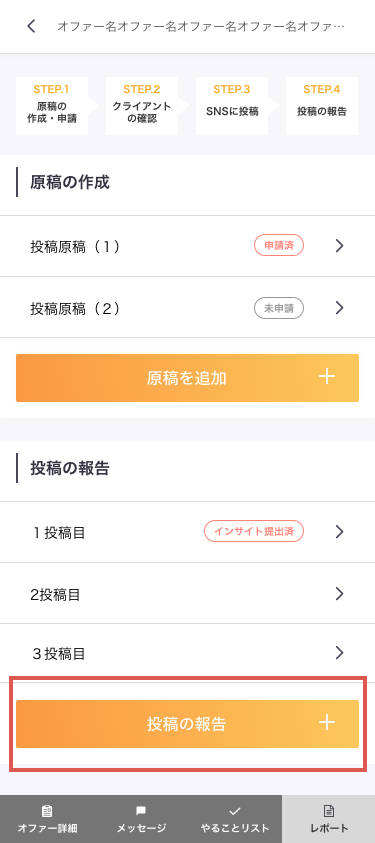
通常の投稿の場合投稿した記事のURLを入力して報告をしてください。
-1.png)
Instagramのストーリーズなど時間で投稿が見えなくなってしまう場合はスクリーンショットを撮りスクリーンショットなどを撮り1枚ずつ投稿の報告をしましょう。
1枚設定.png)
「投稿前事前チェック」が「あり」の場合
オファー条件「投稿前事前チェック」「あり」の場合
投稿予定の原稿作成ができたら申請をしてクライアントに内容を確認してもらいましょう。
原稿の作成「原稿を追加」ボタンをクリックすると、投稿原稿という項目が増えます。
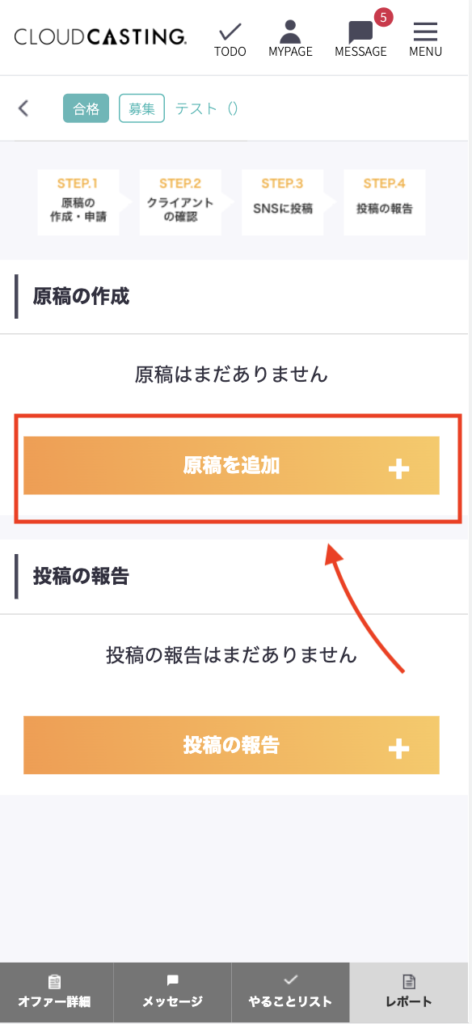
「投稿原稿」をクリックし、投稿予定の内容を各項目ごとに入力・設定していきます。
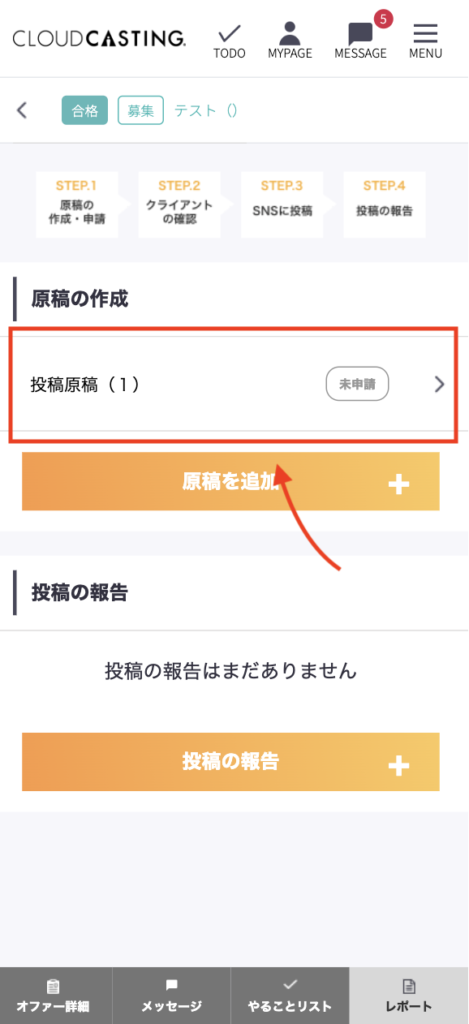
投稿項目には下記の項目があります。必要に応じて入力設定を行ってください。
画像は最大10枚まで設定可能です。1枚ずつアップロードしてください。
※投稿画像の設定順にアップロードしてください。
※間違って設定してしまった場合は画像をタップし右下にある「ゴミ箱」のマークをタップすると削除できます。
■50MB以下の場合はアルバムから選択してください。
■容量が大きい、または複数の動画を添付するにはファイル転送サービスを利用しURLを入力してください。
- ファイルストレージサービスを利用する
GoogleドライブやDropboxなどのストレージサービスに動画をアップロードし「共有」などから「リンクをコピー」してください。 - YouTubeを利用する
YouTubeにアップロードした動画を「限定公開」に設定し、共有からURLをコピーしてください。 - ファイル転送サービスを利用する
ギガファイル便などに動画をアップロードしダウンロードURLをコピーしてください。
ギガファイル便はこちら
ハッシュタグやメンションなどを含めた実際に投稿する全文を入力しましょう。
投稿内容に関する備考があれば自由に書くことができます。
※クライアントに対しての質問はおやめください。質問がある場合はメッセージで確認しましょう。
例)動画は◯枚目と◯枚目の間に設定する予定です。
「投稿原稿を申請する」ボタンから申請しましょう。
※申請した内容は編集・削除が一切不可能ですので申請前には原稿の内容を再度確認しましょう。
その他、わからないことなどは事務局までお問い合わせください。
申請した原稿の内容をクライアントが確認したら、メッセージで確認連絡が来ますので該当原稿の「クライアントからの回答」項目を確認し、クライアントからの指示に従い期日を守り投稿もしくは原稿の再提出を行いましょう。
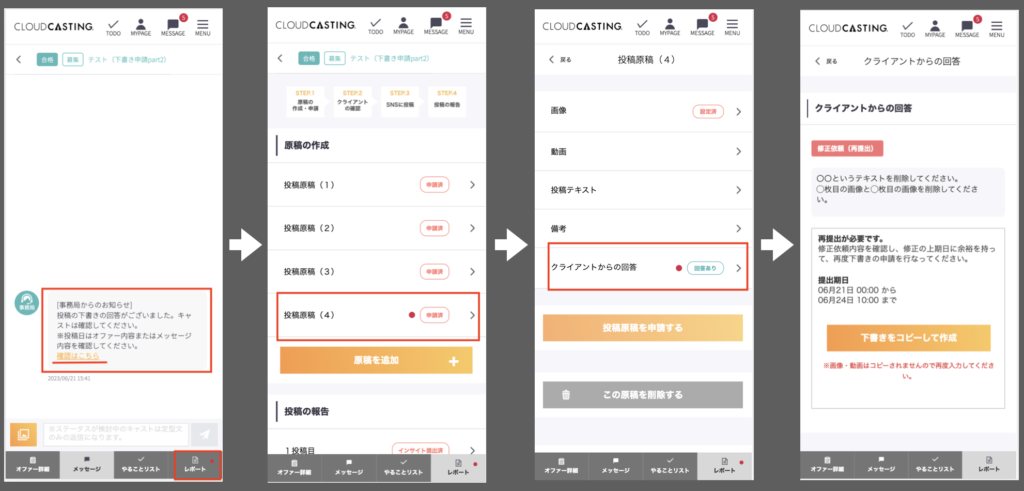
※再提出の場合「下書きをコピーして作成」をクリックすると投稿テキストなどが複製された原稿が作成されますので内容文を修正して再提出にご利用ください。(画像や動画はコピーされません)
「インサイト提出」が「あり」の場合
オファーの詳細を確認し
「インサイト提出」が「あり」の場合
該当の報告した投稿から「投稿のインサイトを提出」をタップし、インサイト画面のスクリーンショットを行い、報告しましょう。